Проверка данных Разрешить конкретные номера & определенную длину
Если вам необходимо добавить определенные числа определенной длины в диапазоне, вы можете использовать проверку данных. В этой статье мы сосредоточимся на широком использовании настраиваемой функции проверки данных, позволяющей пользователю вводить только длину x и конкретные числа, а не все из них.
Вопрос: Я использую проверку данных, но ничего не могу с собой поделать, так как мой запрос немного сложен. Я хочу, чтобы Excel позволял использовать до 5 цифр, а цифры, которые должны быть разрешены, — это только 1,2,3,4,5,6, что означает, что 0,7,8,9 не должно быть разрешено. В случае, если пользователь вводит более 5 цифр или пользователь вводит любую из запрещенных цифр, тогда Excel должен уведомить пользователя с помощью предупреждающего сообщения.
Мы собираемся использовать следующие функции: AND, ISNUMBER, LEN, ISERROR & FIND.
Нам нужно выполнить следующие шаги:
-
Выберите диапазон, в котором мы хотим применить проверку данных (A1: D10 в нашем примере)
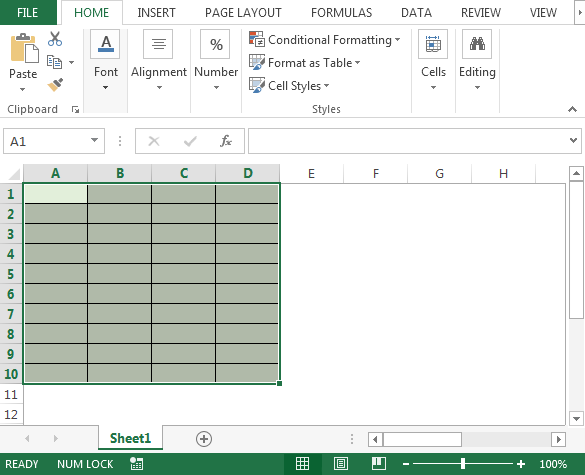
-
Нажмите ALT + D + L, чтобы открыть окно проверки данных
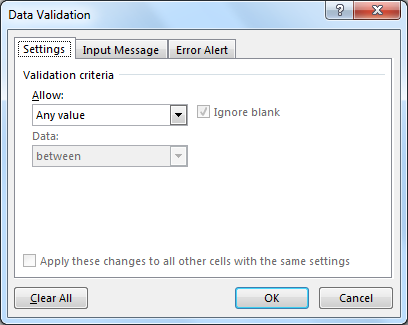
-
Выберите Custom
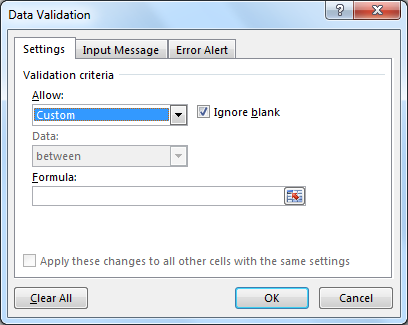
В поле «Формула» введите формулу как ….
AND (ISNUMBER (- A1), LEN (A1) <6, ISERROR (FIND («0», A1)), ISERROR (FIND («7», A1)), ISERROR (FIND («8», A1) )), ISERROR (FIND («9», A1)))
* image:https://www.office-skill.site/images/wp-content-uploads-2015-07-img43.png[img4,width=408,height=325] * The entire formula is not visible; in order to check, you can use mouse cursor; do not use keyboard arrows, this will cause error in formula * Click on Ok button Conclusion: In this way, we can use data validation to allow user to enter specific numbers with specific length. _If you liked our blogs, share it with your friends on Facebook. And also you can follow us on Twitter and Facebook._ _We would love to hear from you, do let us know how we can improve, complement or innovate our work and make it better for you. Write us at [email protected]_